Win10-Jvm调优之工具基本配置、使用(二)
在上一篇(Win10-Jvm调优之工具基本配置、使用(一))中我们介绍了在win10下面 JDK自带监控工具的基本配置与使用,不过在上文中我们时在命令行模式下运行的,但我们能实际项目中tomcat如果在win下面部署的时候是以服务的方式运行的,那么在这种模式下面我们的监控工具以及监控参数该如何配置呢?
今天我们就开始来探讨这个问题。
测试环境仍然和前文保持一致。
一.配置工具
cd %JAVA_HOME%/bin
打开tomcat8w.exe文件,找到以下位置
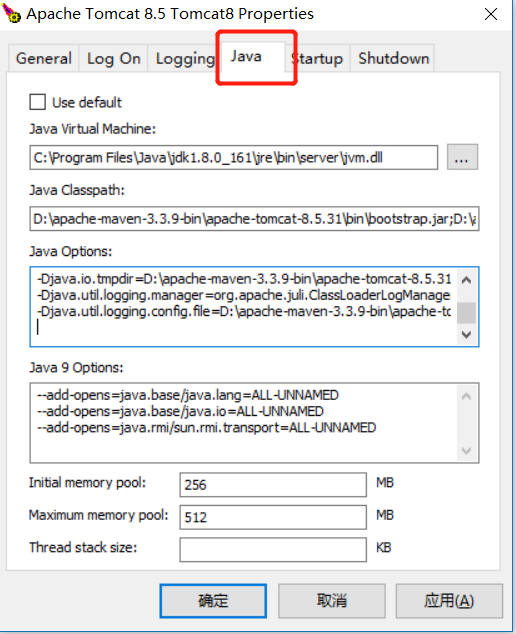
二.环境配置
三.工具配置
3.1tomcat8w.exe配置
关闭Tomcat服务并卸载,卸载口令 service uninstall Tomcat8(以本次环境版本为例)
在前面截图中找到【Java Options】参数输入位置,输入参数
-XX:MetaspaceSize=256m
-XX:MaxNewSize=512m
-XX:MaxMetaspaceSize=512m
-Dcom.sun.management.jmxremote.hostname=192.168.101.85
-Dcom.sun.management.jmxremote.port=9999
-Dcom.sun.management.jmxremote.ssl=false
-Dcom.sun.management.jmxremote.authenticate=false
最终配置如下:
-Dcatalina.home=D:\apache-maven-3.3.9-bin\apache-tomcat-8.5.31 -Dcatalina.base=D:\apache-maven-3.3.9-bin\apache-tomcat-8.5.31 -Dignore.endorsed.dirs=D:\apache-maven-3.3.9-bin\apache-tomcat-8.5.31\endorsed -Djava.io.tmpdir=D:\apache-maven-3.3.9-bin\apache-tomcat-8.5.31\temp -Djava.util.logging.manager=org.apache.juli.ClassLoaderLogManager -Djava.util.logging.config.file=D:\apache-maven-3.3.9-bin\apache-tomcat-8.5.31\conf\logging.properties
-XX:MetaspaceSize=256m
-XX:MaxNewSize=512m
-XX:MaxMetaspaceSize=512m
-Dcom.sun.management.jmxremote.hostname=192.168.101.85
-Dcom.sun.management.jmxremote.port=9999
-Dcom.sun.management.jmxremote.ssl=false
-Dcom.sun.management.jmxremote.authenticate=false
Tomcat8w.exe不要关闭,关闭后参数会丢失。
3.2service.bat配置
在第33行后面增加下面一行配置
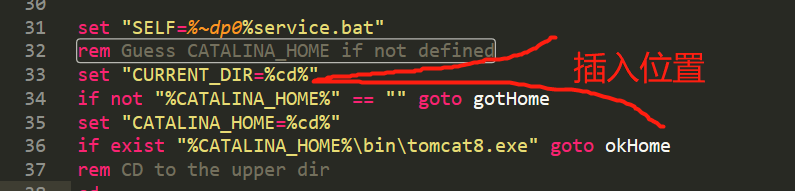
set JAVA_OPTS=%JAVA_OPTS% -server -Xms512m -Xmx512m -XX:MaxNewSize=256m
保存配置
重新安装Tomcat为服务模式,安装命令 Service install Tomcat8。
四.运行测试
4.1重启Tomcat服务
4.2CMD运行jvisualvm
4.3效果展示
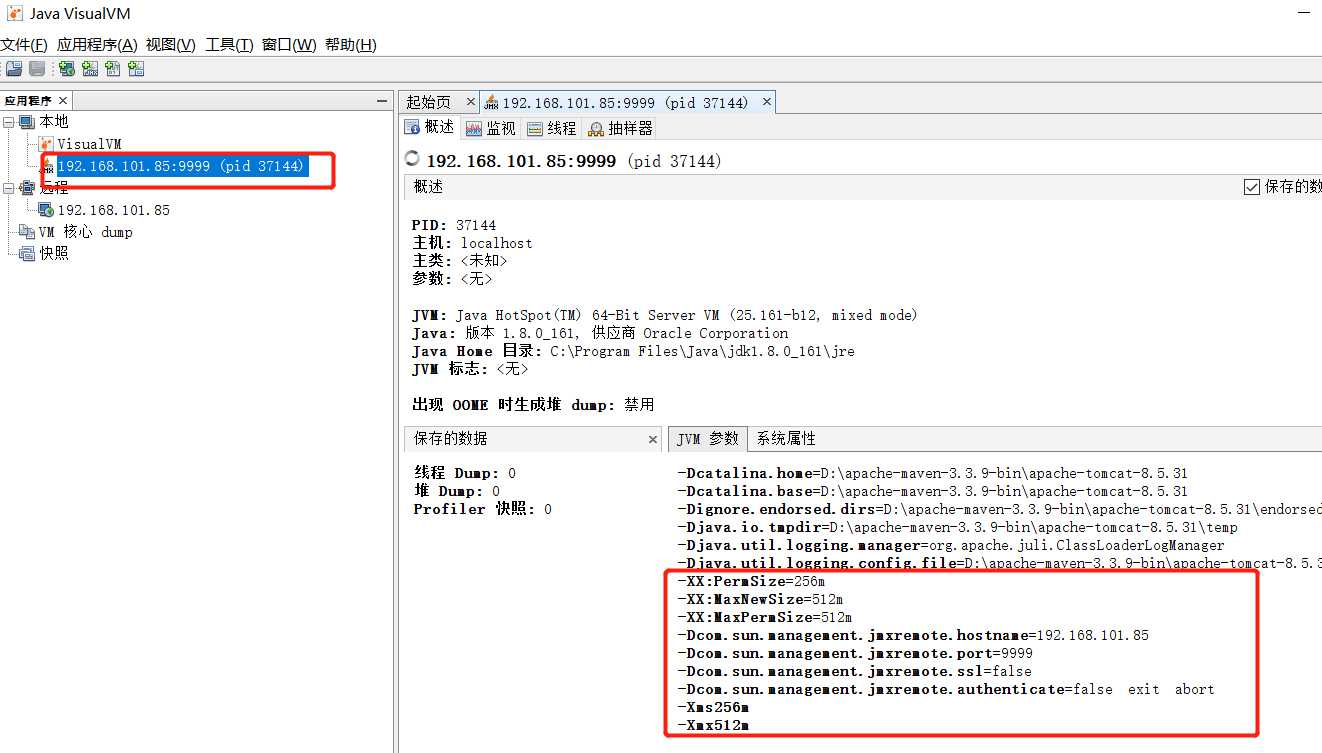
4.4测试失败
如果测试未达到预期效果,请下载依赖包 catalina-jmx-remote.jar拷贝到 %JAVA_HOME%/lib/目录下面,依赖包请点击下载 提取码:b2qh。
重启Tomcat,再启动jvisualvm。



 浙公网安备 33010602011771号
浙公网安备 33010602011771号